Vsak računalnik – ali katera koli druga tehnologija – ima na voljo določeno količino prostora na disku. Operacijski sistem, programi in drugi podatki so shranjeni v tem prostoru. Ko vaš stroj začne delovati počasi, je ena od prvih stvari, ki jo morate storiti, preveriti, koliko prostora imate na voljo. V sistemu Windows 10 boste želeli odpreti svoj "Nastavitve", in nato kliknite "Sistem" na vrhu. Od tam izberite "Skladiščenje", ki je približno na polovici seznama na levi strani okna. Zdaj lahko vidite, koliko skupnega prostora na disku ima vaša naprava in koliko imate prostega.
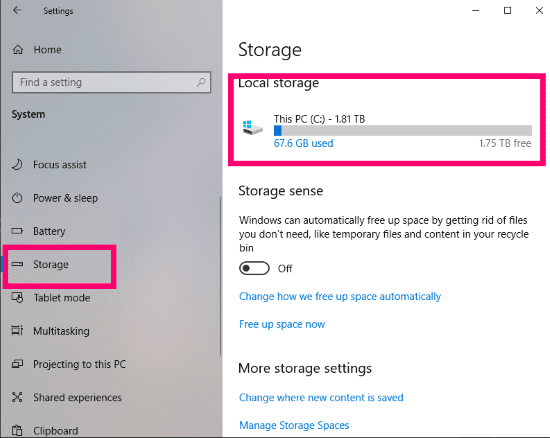
Če je razpoložljiva količina zelo majhna, lahko nekaj naredite, da jo sprostite. To bi vključevalo odstranitev nepotrebnih programov. Druga možnost je, da zaženemo, kar kličemo "Čiščenje diska." Storiti to:
- Kliknite na "Začni" gumb.
- Vnesite besedo "disk" (brez tistih citatov, ki sem jih uporabil.)
- Nato kliknite na "Čiščenje diska."
- Označite vsako od polj (vendar NE v polju »Stisni stare datoteke«), ki se zdi, da zavzemajo veliko prostora.
- Nazadnje boste morali klikniti "V REDU" in potem "da" potrditi. Pustite, da se postopek izvaja in nato zaprite okna.
Kako izbrisati obnovitvene točke sistema za prosti prostor na disku
Včasih ta dva koraka sama po sebi morda ne bosta dovolj, da bi dobili dodatne bite in bajte, ki jih morate imeti na voljo. Če je temu tako, je še ena odlična možnost, da izbrišete vse svoje stare točke za obnovitev sistema.
Obnovitev sistema samodejno naredi »posnetek« skoraj vsega v vašem računalniku in ga shrani. Potem, če gre kaj narobe, lahko obnovite svoj stroj na zadnjo ustvarjeno obnovitveno točko. To vidimo – in to metodo uporabljamo – pogosto, ko se nov kos programske opreme ne bo dobro poigral z drugimi ali gostiteljskim računalnikom ali ko posodobitev sistema Windows ne uspe.
Če imate veliko teh obnovitvenih točk, lahko zavzamejo kar nekaj prostora na vašem računalniku. Njihovo brisanje sploh ni težko ali zamudno.
Kliknite na "Začni" ponovno gumb. Tokrat vnesite "Obnovitev sistema." Škatla se bo odprla z "Zaščita sistema" zavihek je že izbran. Od tu kliknite na "Konfiguriraj" gumb proti dnu.
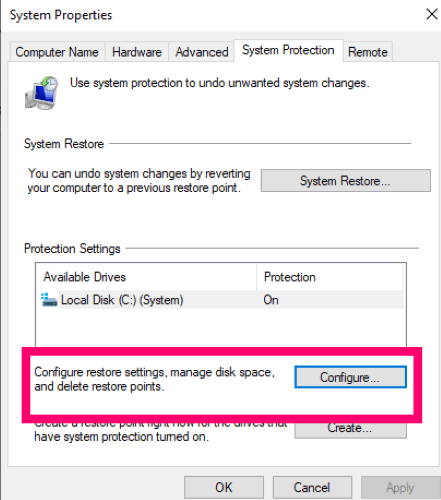
Na dnu novega polja, ki se odpre, kliknite "Izbriši" zraven kjer piše "Izbriši vse obnovitvene točke za ta pogon." Ne pozabite klikniti "Nadaljuj" ko se prikaže potrditveno polje.
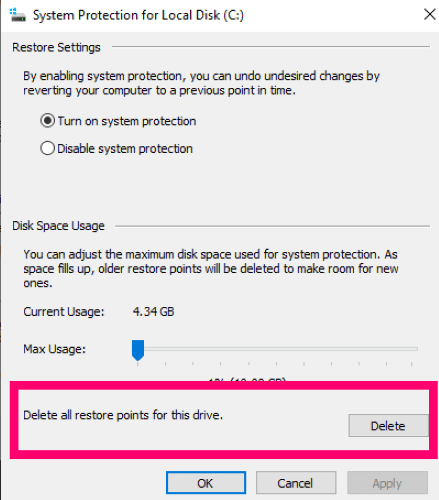
Ko so obnovitvene točke izbrisane, boste prejeli okence, ki vas obvešča, da je postopek uspešno zaključen. Zaprite to polje in nato tudi zaprite "Zaščita sistema" škatla... zapusti glavno "Lastnosti sistema" škatla ODPRTO. Ker smo pravkar izbrisali vse naše obnovitvene točke, moramo zdaj ustvariti eno novo, če bo kaj narobe z napravo!
Na samem dnu polja kliknite "Ustvari" gumb poleg »Ustvari obnovitveno točko takoj …« Napišite opis te obnovitvene točke. Kadar koli izbrišem vse svoje stare, za svoj opis preprosto uporabim nekaj, kot je »Nova točka«. Datum in ura se samodejno dodata naslovu obnovitvene točke in to je najpomembnejše, če jo boste kdaj morali uporabiti.
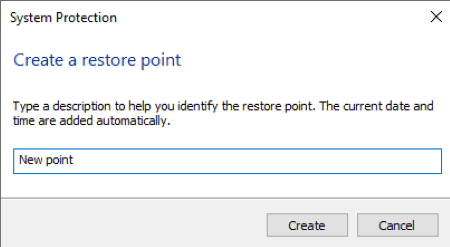
Ko napišete opis, kliknite nanj "Ustvari" gumb in postopek se začne. Čas, ki bo to trajal, je odvisen od velikosti prostora na disku vašega računalnika in od tega, kaj vse je tam. Ko je končano, se prikaže okno, ki vas obvesti, da je bila nova obnovitvena točka uspešno ustvarjena.
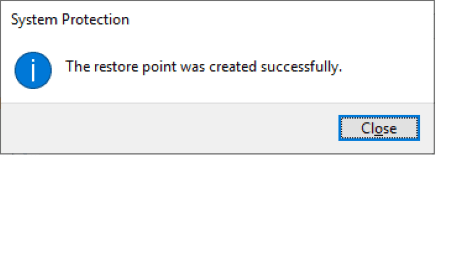
Na tej točki samo kliknite "Zapri" na to škatlo in nato zaprite svojo "Lastnosti sistema" tudi škatla.
To je vse! Vaš stroj bi moral delujejo bolje in imajo zdaj na voljo veliko več prostora.
Na katera druga vprašanja o sistemu Windows vam lahko odgovorim?
Srečno čiščenje diska!